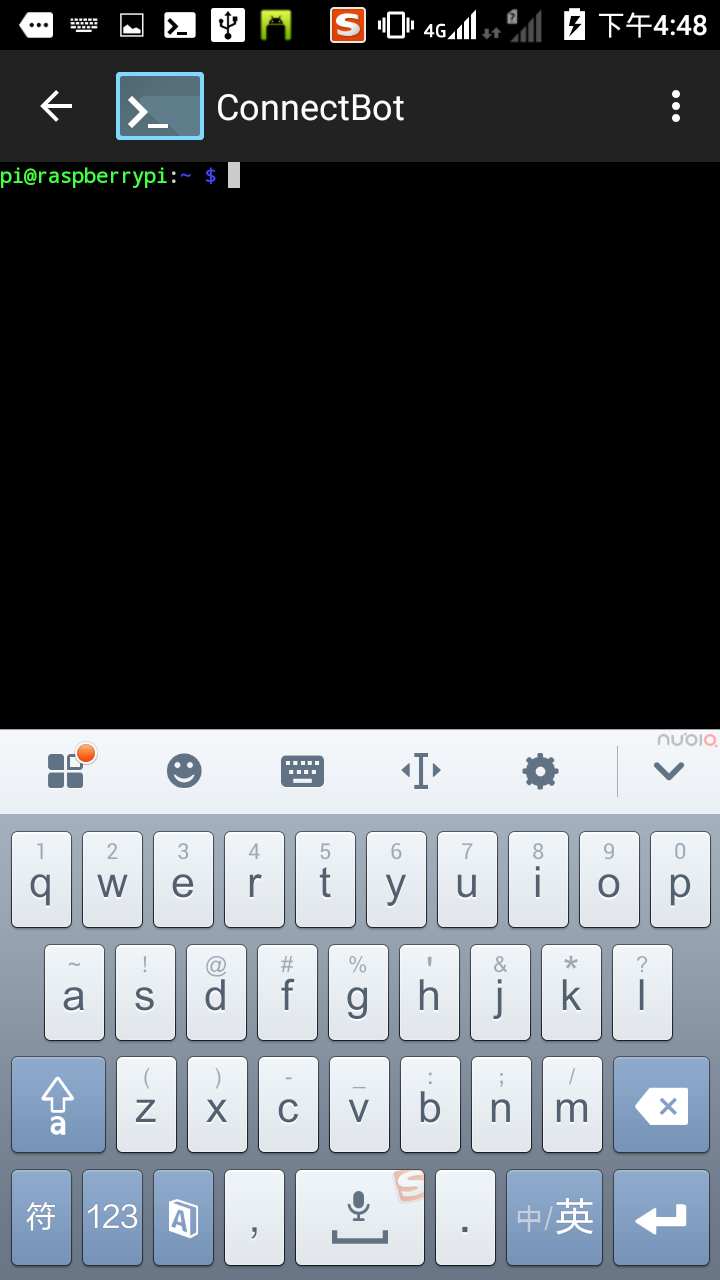玩转树莓派之八 |
您所在的位置:网站首页 › 手机屏幕改树莓派屏幕 › 玩转树莓派之八 |
玩转树莓派之八
|
本文来自:http://kidsengineer.cn/?p=198 苦于没有电脑显示器可用,而手机比较多,就看看能否用手机作为树莓派的现实屏咯,我擦,真是可以哦。 前提 android手机,手机需要支持OTG功能,能设置usb网络共享 原理 android手机和树莓派都是linux 内核,而linux下usb口可以虚拟成以太网口,那么就把android手机和树莓派的usb口都虚拟成以太网口,组成一个内网连接,再通过一根usb连接起来,就可以通过ssh连接了。哈哈,天才。 怎么做? 一,手机端设置 把android手机root掉,下载terminal better apk,下载connectbot apk android手机安装terminal better 和connectbot apk 通过设置–更多网络,打开USB网络共享 adb root;adb shell netcfg rndis0 dhcp (如果不是rndis0的时候,打开termianl better,输入netcfg查看下是什么设备,一般不是rndis0就是usb0) 回到adb shell,busybox ifconfig查看下 二,树莓派端设置 配置interfaces文件, sudo vim /etc/network/interfaces 添加以下代码 allow-hotplug usb0 iface usb0 inet static address 192.168.42.100 netmask 255.255.255.0 broadcast 192.168.42.255 up iptables -I INPUT 192.168.42.129 -s -j ACCEPT up eject /dev/sda1 由于添加好usb0后不会自动启动,所以执行 sudo ifup -v usb0 三,使用usb数据线连接树莓派usb和手机otg口(即usb口) 注意,要打开usb网络共享哦。 打开better terminal apk,输入netcfg查看下,看到rndis0 up,如下图。 apk下载链接 |
【本文地址】
今日新闻 |
推荐新闻 |
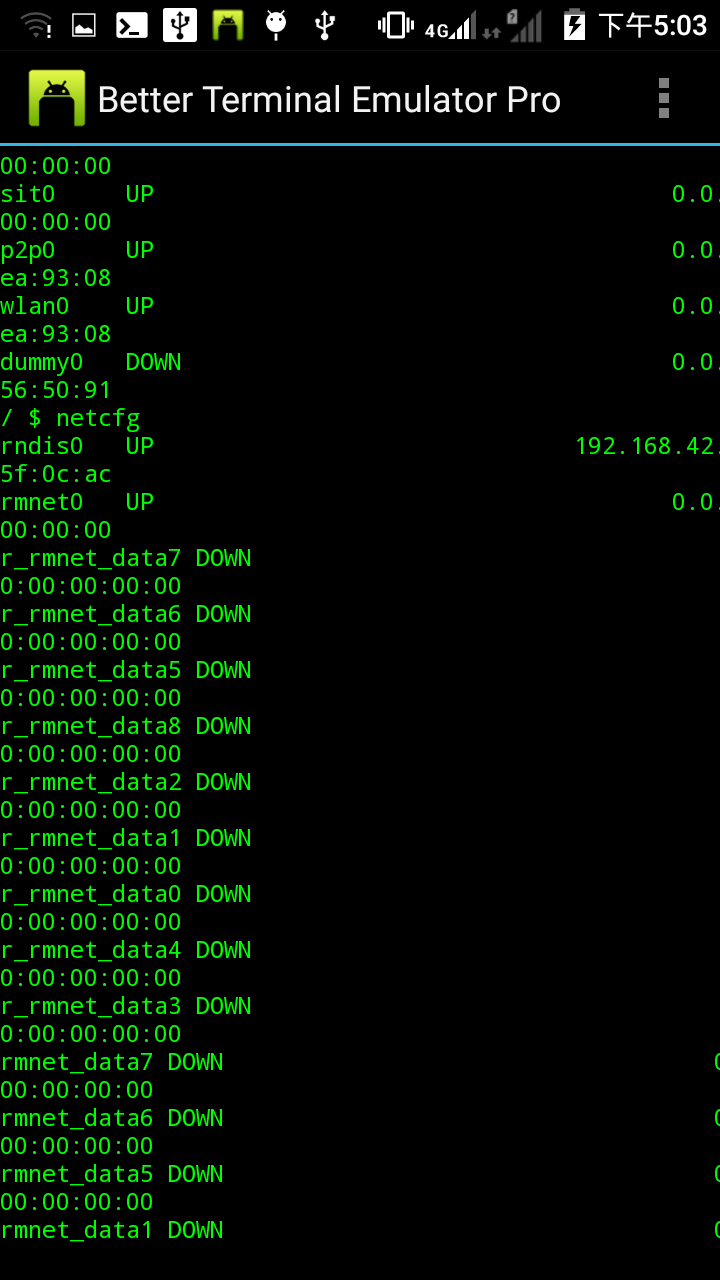 四,再看看树莓派 ifconfig -a 查看到usb0.如下图:
四,再看看树莓派 ifconfig -a 查看到usb0.如下图: 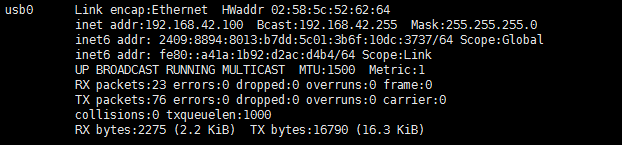 五,手机端通过connectbot进行ssh登录了,成功画面:
五,手机端通过connectbot进行ssh登录了,成功画面: